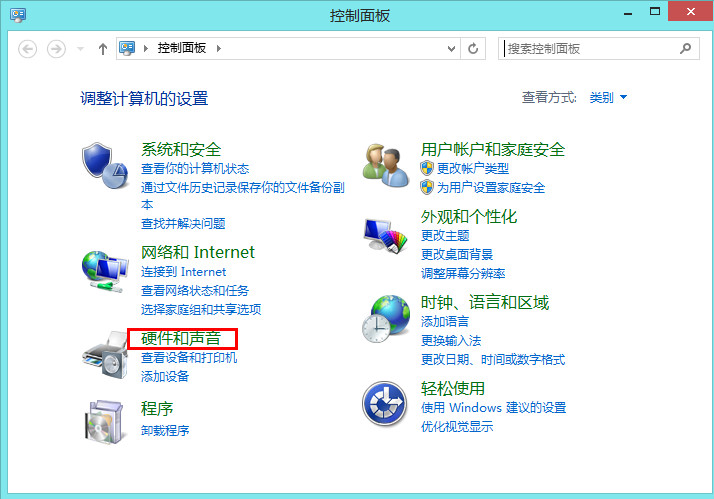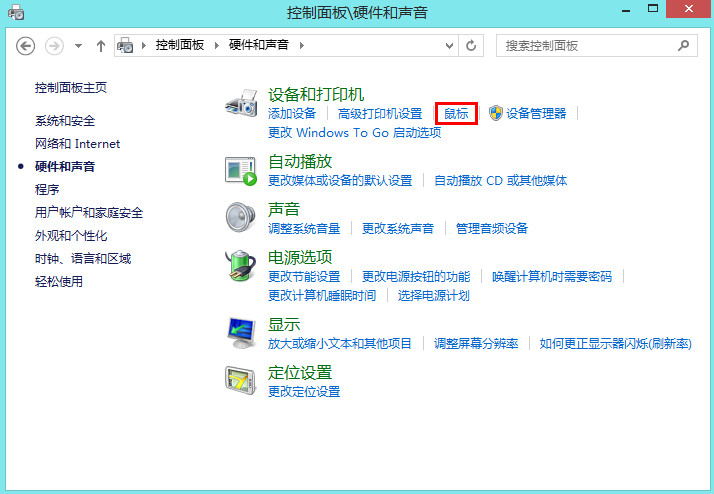对于绝大多数的用户,都习惯使用右手来操作鼠标,所以win8.1系统的默认鼠标设置也是根据右手操作的习惯来设置的,但对于部分的左撇子来说,这样的设置就特别的别扭了。今天我们就来介绍下设置win8.1系统鼠标适合左撇子操作的方法,让左撇子也能更舒服的使用电脑。
1.首先在win8.1系统桌面上右键点击windows图标,点击“控制面板”菜单。如下图所示:
2.在弹出的控制面板中,点击“硬件和声音”按钮。如下图所示:
3.然后再点击“鼠标”按钮继续。如下图所示:
4.接着在弹出的鼠标属性界面中,我们口选鼠标键配置的复选框将其设置为适合左撇子操作的按键,最后点击下方“应用”-“确定”按钮。
好了,关于设置win8.1系统鼠标适合左撇子操作的介绍就到这了,如果你也是个左撇子,那么赶紧参照以上步骤进行设置,让您可以更加舒服的使用电脑。

 时间 2022-12-18 09:59:18
时间 2022-12-18 09:59:18 作者 admin
作者 admin 来源
来源